ここでは、Windows10の快適操作術をわかりやすく解説する。テレワークなどでウェブカメラやヘッドセットを利用する機会も増えてきたが、接続に失敗したり、USBメモリーやSDカードを認識せずに困った経験がある人もいるだろう。この機会に、解決方法を覚えておくといい。
ハードウェアウェブカメラやヘッドセットなど、周辺機器の接続に失敗!
近年のウェブカメラやヘッドセットはほぼUSB接続で、通常は、Windows標準のデバイスドライバーで使えます。そのタイプの機器で接続がうまくいかない場合は、端子の接触不良が疑われます。まずやるべきは、USBケーブルの抜き差し。汚れが落ちて認識できるようになることが多いです。それでもダメなら、接続するUSBポートの変更。デスクトップなら、前面端子より、ケース背面の端子のほうが回路的に心臓部に近いため、トラブルが起きにくいです。さらに、ケーブル交換も試してみるといいでしょう。
デバイスドライバーの不調も考えられるので、「デバイスマネージャー」でデバイスドライバーの更新を試したり、メーカーサイトから最新版のデバイスドライバーをダウンロードしてインストールしたりするといいでしょう。
●接続不良でなければ、ドライバーを最新に
「スタート」を右クリック→「デバイスマネージャー」で、ウェブカメラなどのプロパティを開き、デバイスドライバーの更新を試みる。
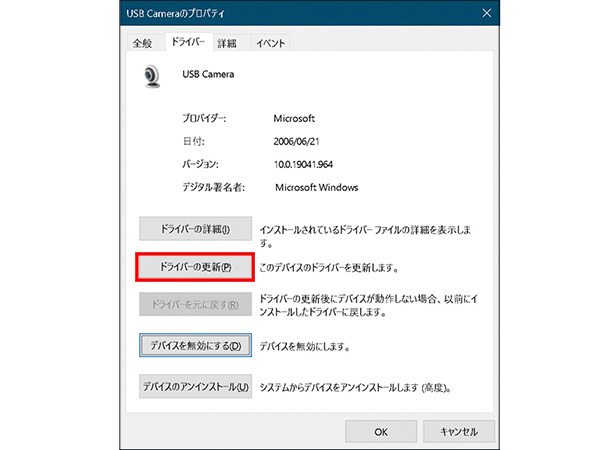
メーカーサイトのサポートページで最新のデバイスドライバーやユーティリティアプリをインストールすると、あっさり動くことも多い。
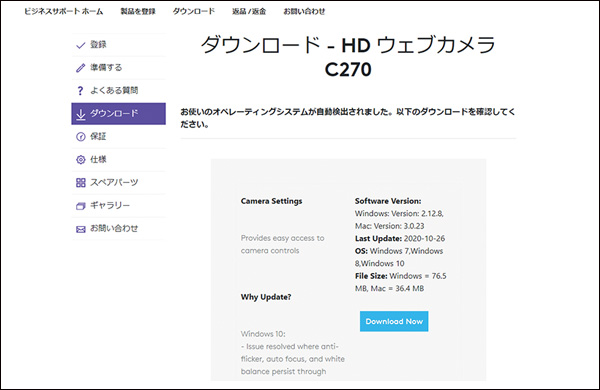
ハードウェアUSBメモリーやSDカードを認識しない
パソコンに接続し、「USBデバイスが認識されません」のメッセージが出た場合は、端子の接触不良や機器側の故障が考えられます。前項目と同様、端子から抜き差しして、接点の汚れが取れると認識されることも多いです。
SDカードのフォーマット形式がパソコンのサポート外で認識できないケースもあります。この場合、いったんデジカメなどでフォーマット(初期化)を行ってから、パソコンに挿入してみましょう。ただし、メディアに保存されているデータは消失してしまいます。
パソコンが古く、SDカードの容量が大きい場合、パソコン側のスロットが大容量規格に対応していない可能性があります。この場合は、別途USB接続のカードリーダーを購入しましょう。ただし、購入前に、使いたいSDカードに対応しているか要確認です。
●まずは、端子からの「抜き差し」を試そう。最新機器の導入も一つの手段
下記のような「USBデバイスが認識できません」という表示が出たら、接触不良か機器側の故障だ。ケーブルの抜き差しを繰り返して行い、接点を汚れを落とすと認識されることが多い。
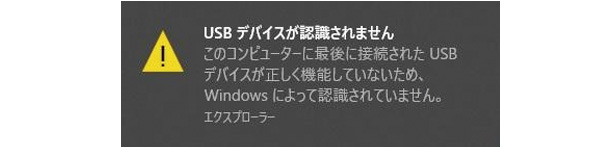
バッファロー
BSCR700U3BK
実売価格例:4230円
SDXC規格やUSB3.0だけでなく、UHS-IIにも対応!

64Gバイト以上のSDカードを認識するには、最新規格となるSDXC対応のカードリーダーが必要。USBも3.0といった速い規格を採用しているものがいい。
※価格は記事作成当時のものです。
◆解説/福多利夫(フリーライター)

